แอปรับส่งข้อความช่วยให้คุณติดต่อกับทุกคนที่คุณรู้จักได้ ดังนั้นจึงไม่น่าแปลกใจเลยที่แอปนี้น่าจะเป็นแอปที่คุณใช้บ่อยที่สุด ทางลัดและรูปแบบลายเส้นของ Apple ที่สร้างไว้ใน Messages ทำให้แชทได้รวดเร็วขึ้น และเมื่อคุณทราบวิธีใช้งานก็จะมีประโยชน์มาก นี่คือรายการโปรดของฉัน
Pull to Search
เมื่ออยู่ในแอป Messages คุณสามารถดึงหน้าจอลงเพื่อแสดงการค้นหาโดย Spotlight เริ่มพิมพ์ และสิ่งที่เกี่ยวข้องกับการค้นหานั้นจะแสดงด้านล่าง
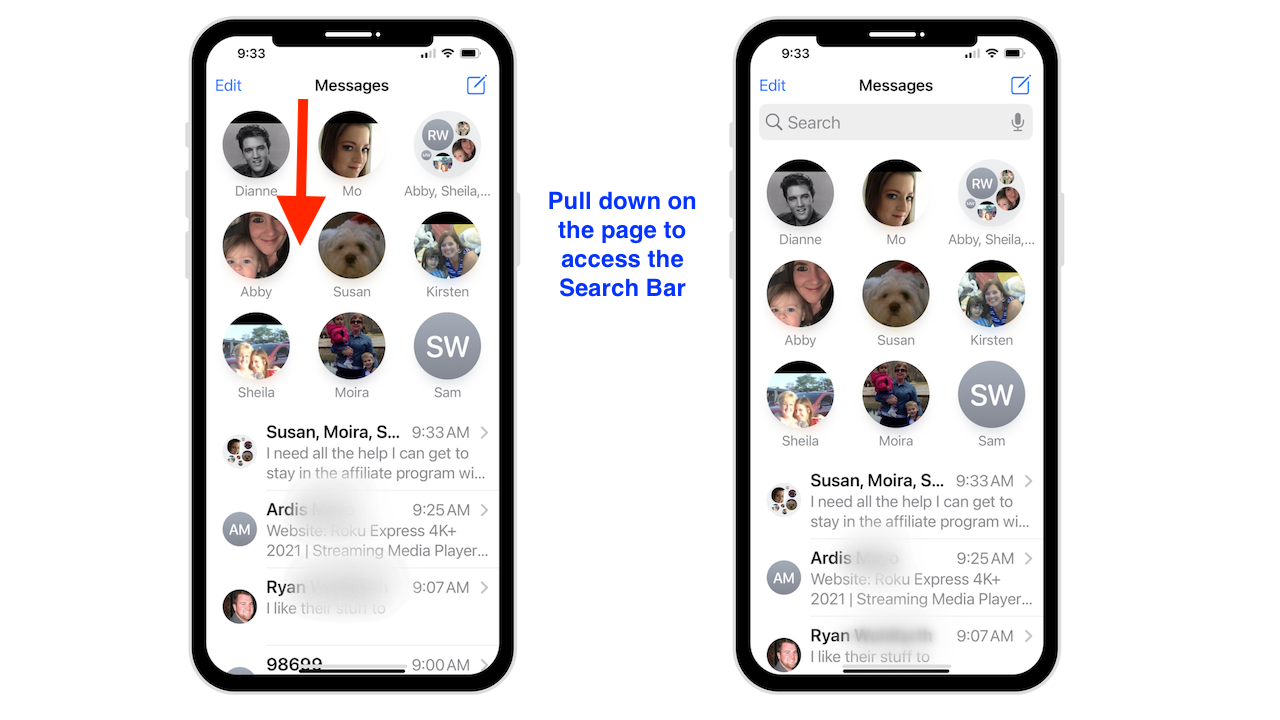
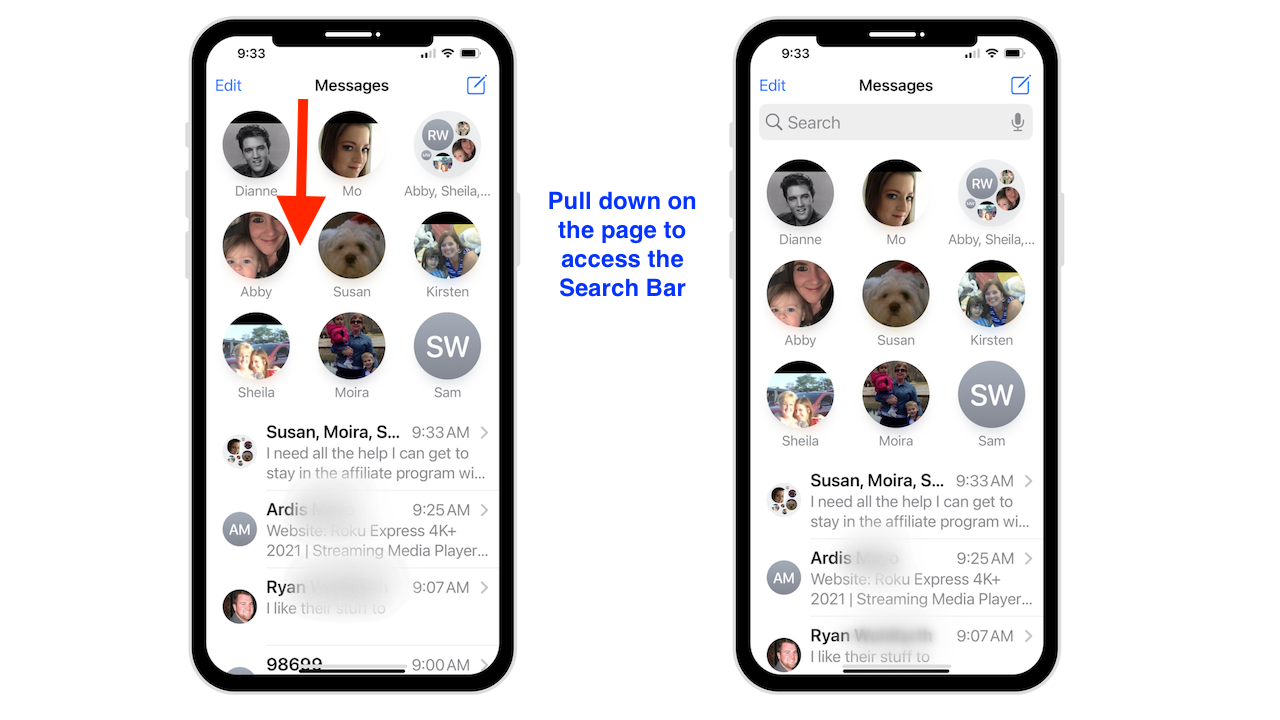
ปัดกลับ
ท่าทางที่มีประโยชน์อีกอย่างที่สามารถใช้ในข้อความคือการปัดกลับเพื่อไปที่กล่องข้อความ อีกครั้ง คุณจะต้องเริ่มโดยให้นิ้วของคุณอยู่ห่างจากหน้าจอเล็กน้อย จากนั้นปัดจากซ้ายไปขวา
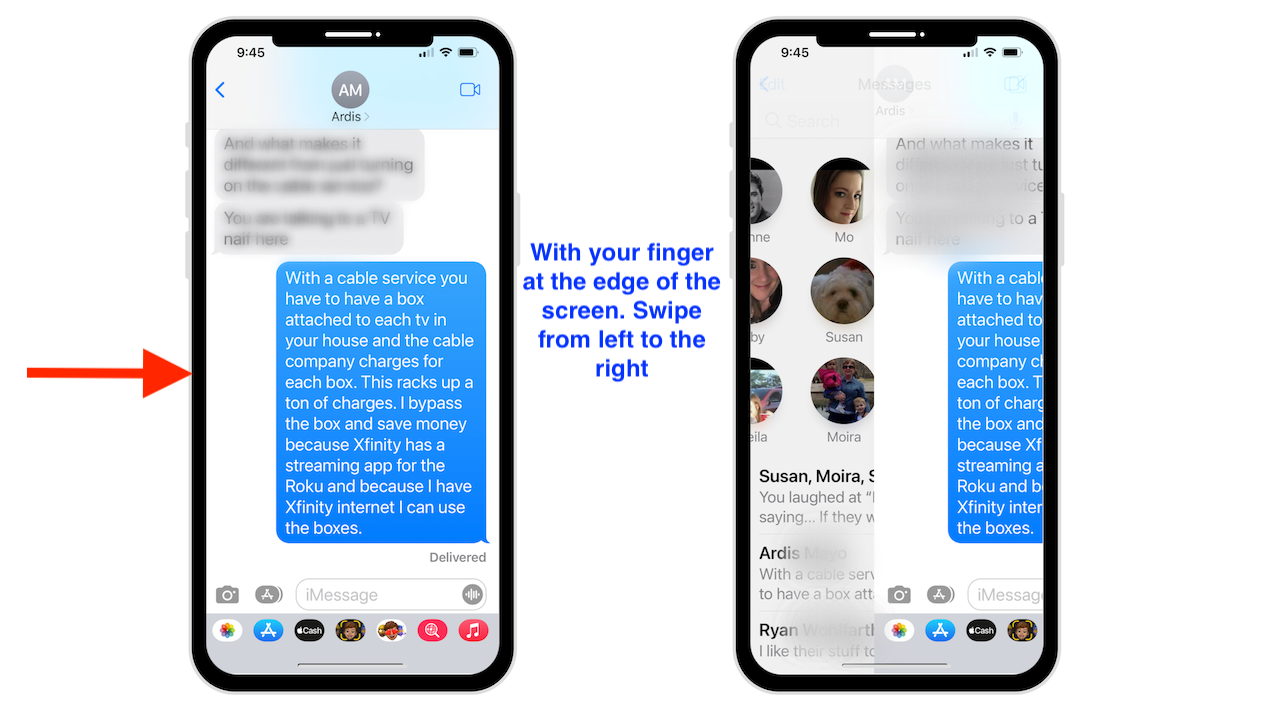
ประทับเวลาในข้อความ
สมมติว่าคุณต้องการทราบอย่างแน่ชัดว่าข้อความมาถึงเมื่อใด วางนิ้วของคุณบนขอบด้านขวาของหน้าจอแล้วดึง ตอนนี้คุณจะเห็นการประทับเวลาทั้งหมดของคุณอยู่ในรายการ
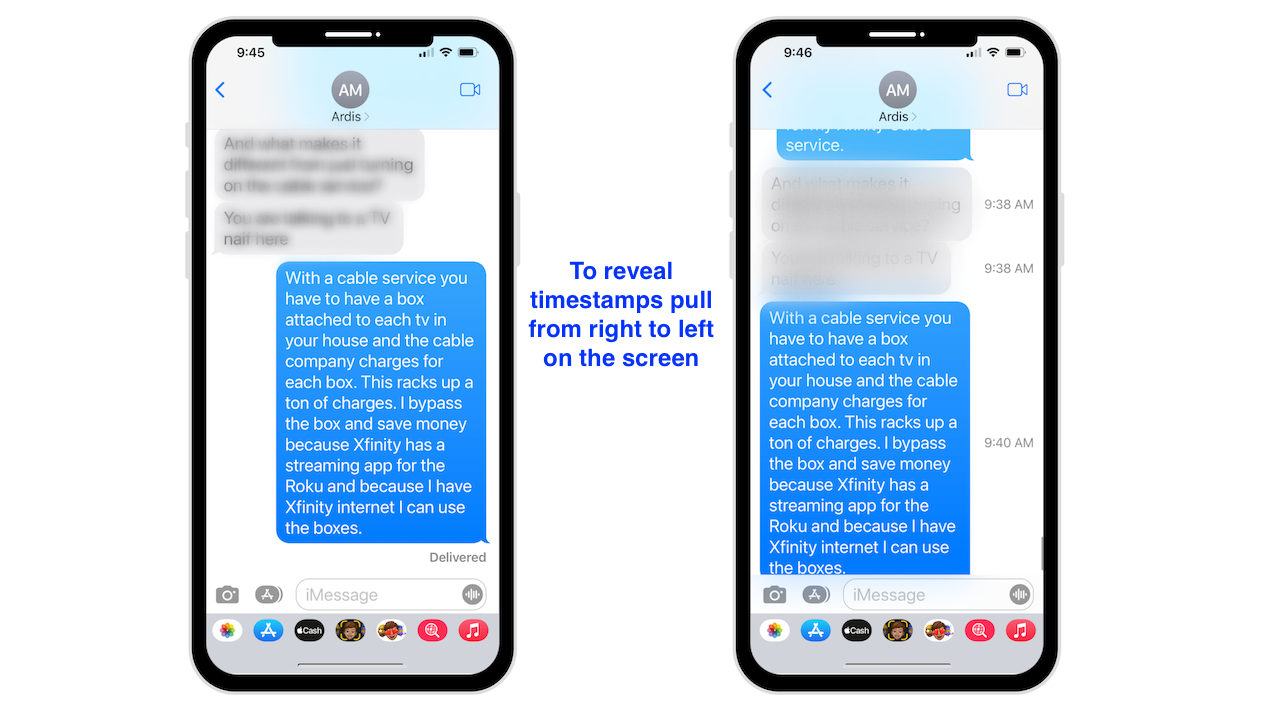
Reaction Tapback
คุณสามารถโต้ตอบข้อความได้อย่างรวดเร็วโดยแตะข้อความที่คุณได้รับและต้องการโต้ตอบค้างไว้
ตอนนี้ แตะปฏิกิริยาที่คุณต้องการใช้ ตัวเลือกของคุณคือหัวใจ ยกนิ้ว ยกนิ้วให้ ฮ่าฮ่า!! หรือ?. สิ่งเหล่านี้จะปรากฏพร้อมกับข้อความ รวมถึงเสียงหรือรูปภาพ
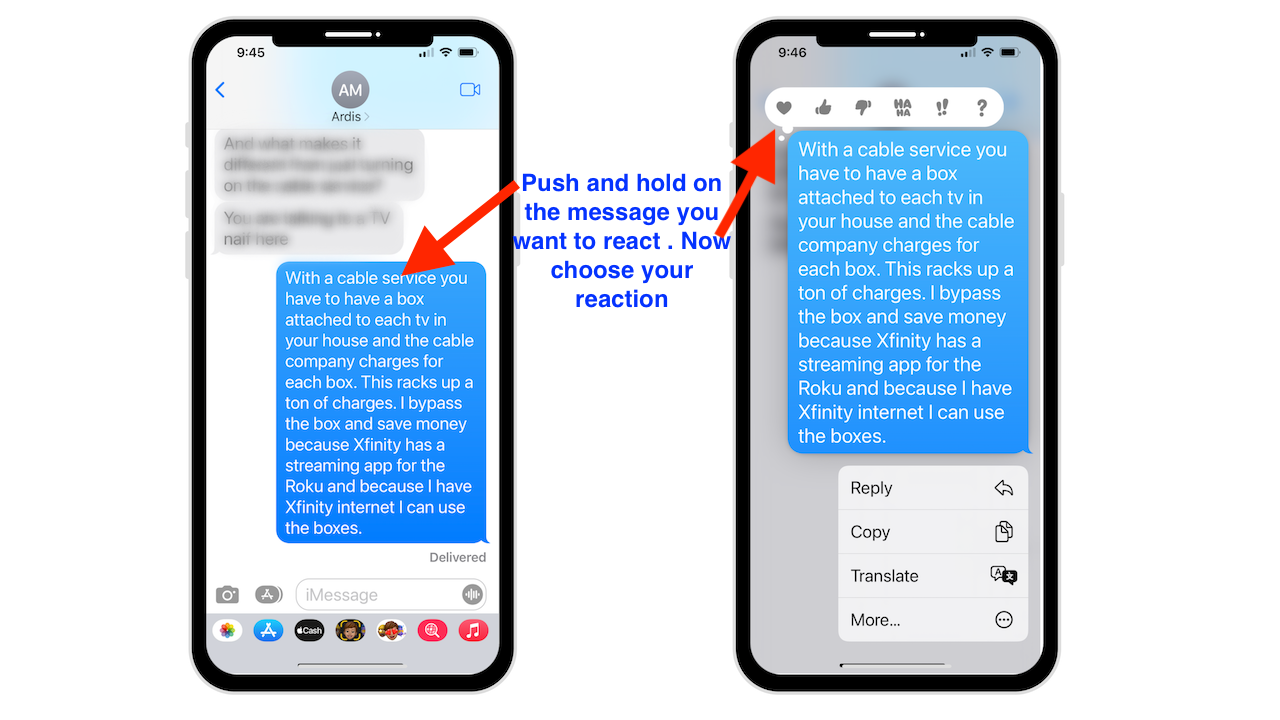
กดค้างไว้เพื่อคัดลอกข้อความ
คุณจะไม่พบปุ่มแก้ไขในข้อความ อย่างไรก็ตาม หากคุณกดข้อความค้างไว้ คุณจะมีตัวเลือกในการตอบกลับข้อความคัดลอกและแปลภาษา การเลือกเพิ่มเติมจากเมนูป๊อปอัป คุณสามารถเลือกข้อความและส่งต่อหรือทิ้งข้อความเหล่านี้
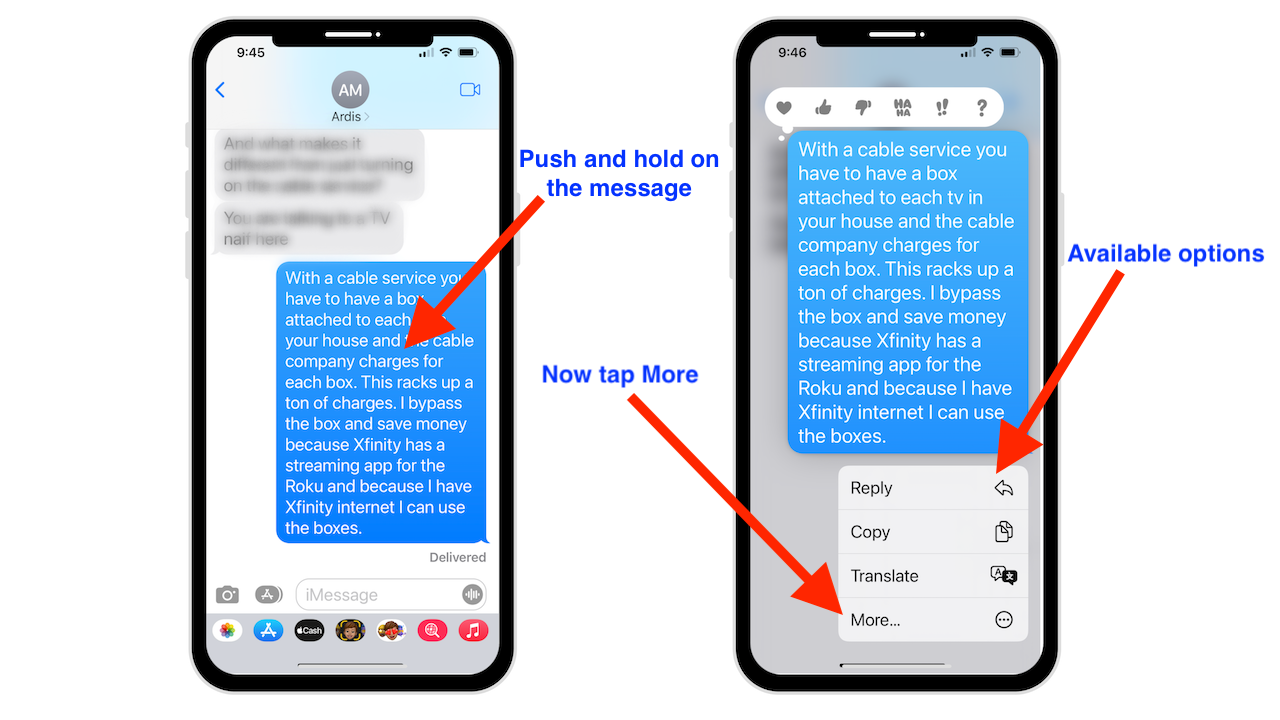
บันทึกรูปภาพ
เมื่อได้รับรูปภาพในข้อความ คุณสามารถบันทึกลงในแอป Photos ได้อย่างรวดเร็วโดยการกดรูปภาพหรือวิดีโอค้างไว้ และเลือกบันทึก หรือตอนนี้คุณควรเห็นลูกศรชี้ลงเล็กๆ ข้างรูปภาพหรือวิดีโอ ซึ่งจะบันทึกลงในแอปรูปภาพ
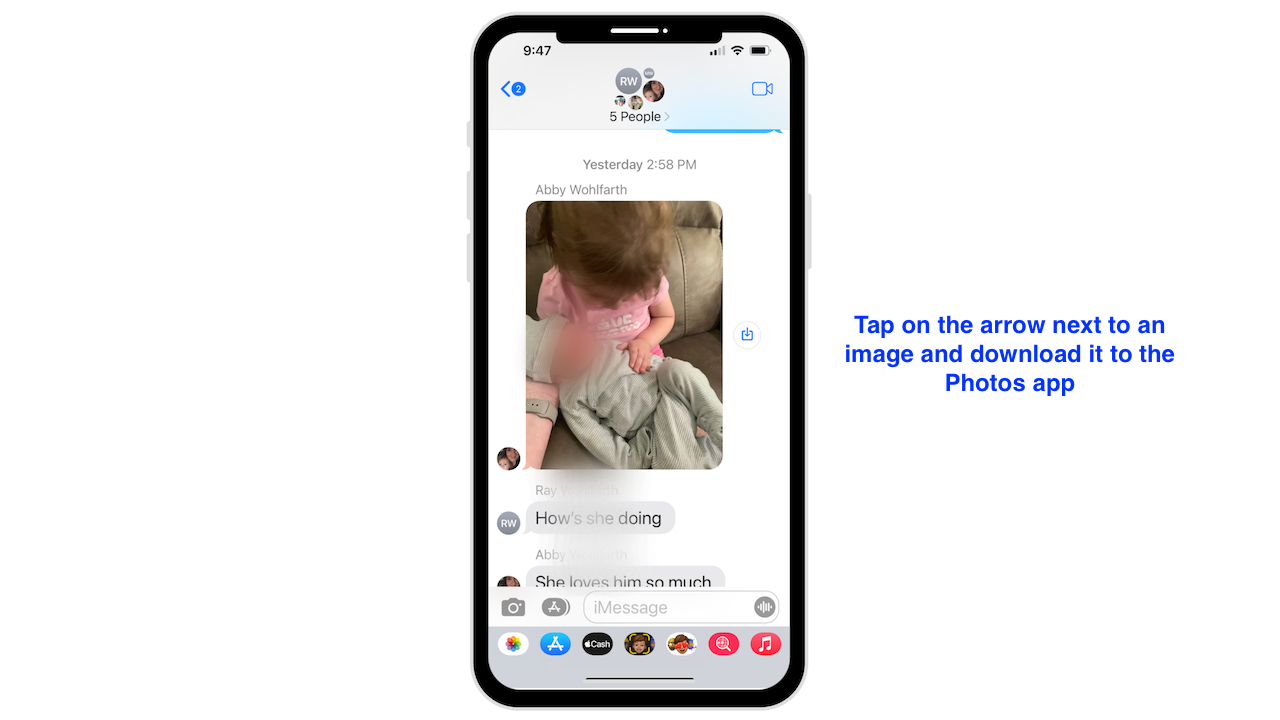
ไฟล์แนบในข้อความ
ข้อความจะแสดงภาพขนาดย่อของวิดีโอหรือรูปภาพที่คุณได้รับ. แตะที่ภาพขนาดย่อรูปภาพหรือวิดีโอจะแสดงแบบเต็มหน้าจอ คุณสามารถเลื่อนดูรูปภาพทั้งหมดในการสนทนาได้หากมีรูปภาพมากกว่าหนึ่งรูป การบันทึกเป็นเรื่องง่าย เพียงคลิกที่ลูกศรชี้ลงถัดจากสแต็ค
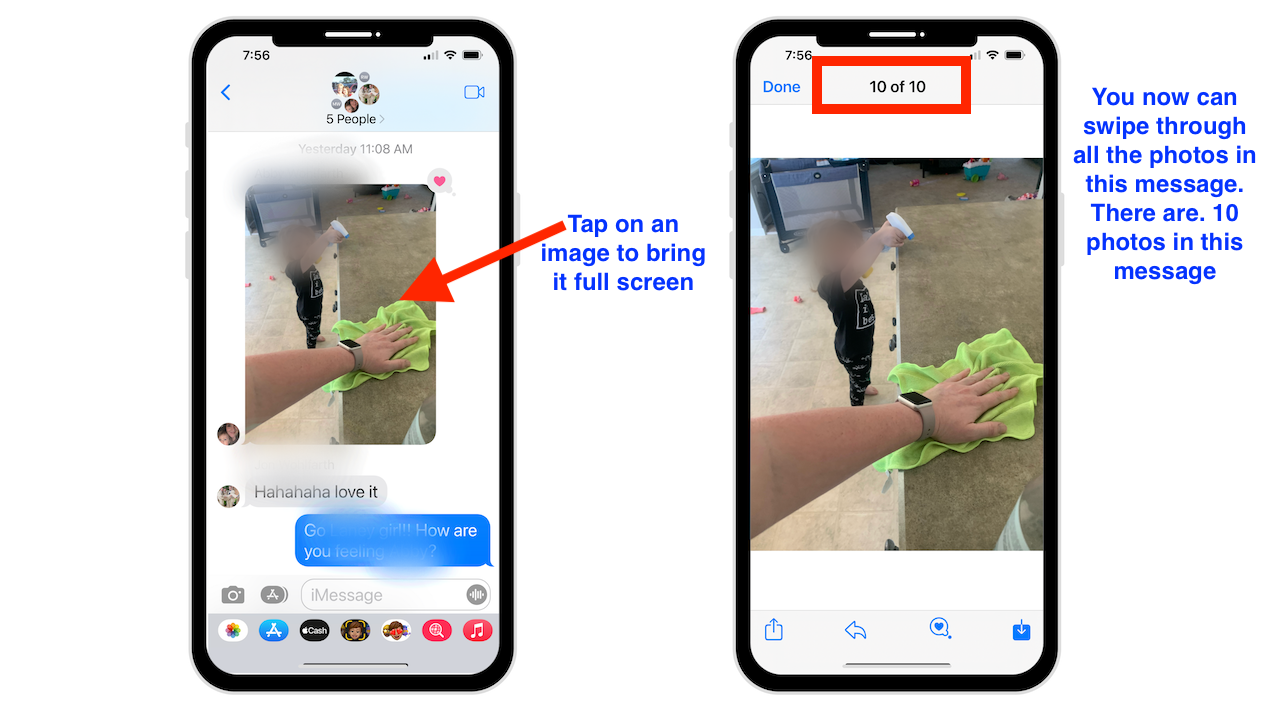
ข้อความเสียง
คุณสามารถส่งข้อความเสียงได้อย่างรวดเร็วโดยกดไอคอน soundbite ภายในพื้นที่ข้อความค้างไว้ จากนั้น เมื่อพูดเสร็จแล้ว ให้แตะลูกศรขึ้นเพื่อส่ง หรือแตะ x เพื่อลบ
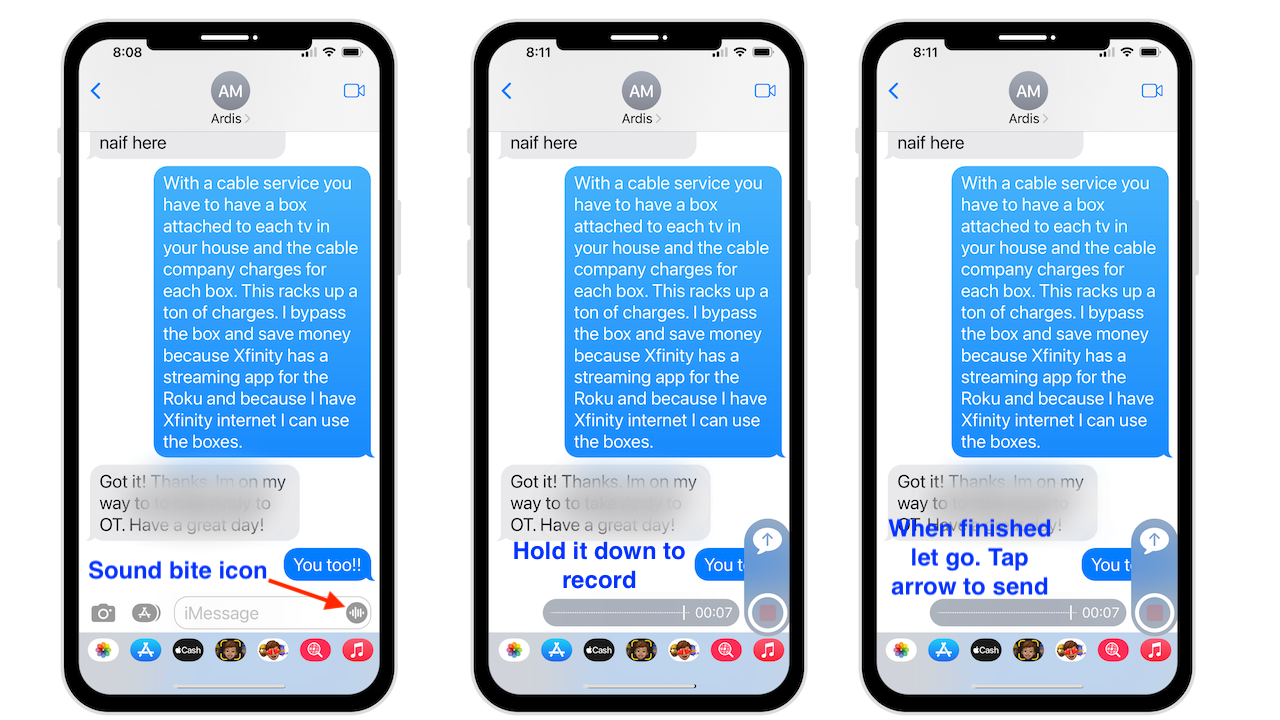
หมายเหตุ: ดำเนินการนี้ใน iOS 15 นี่คือลักษณะที่ปรากฏใน iOS 16
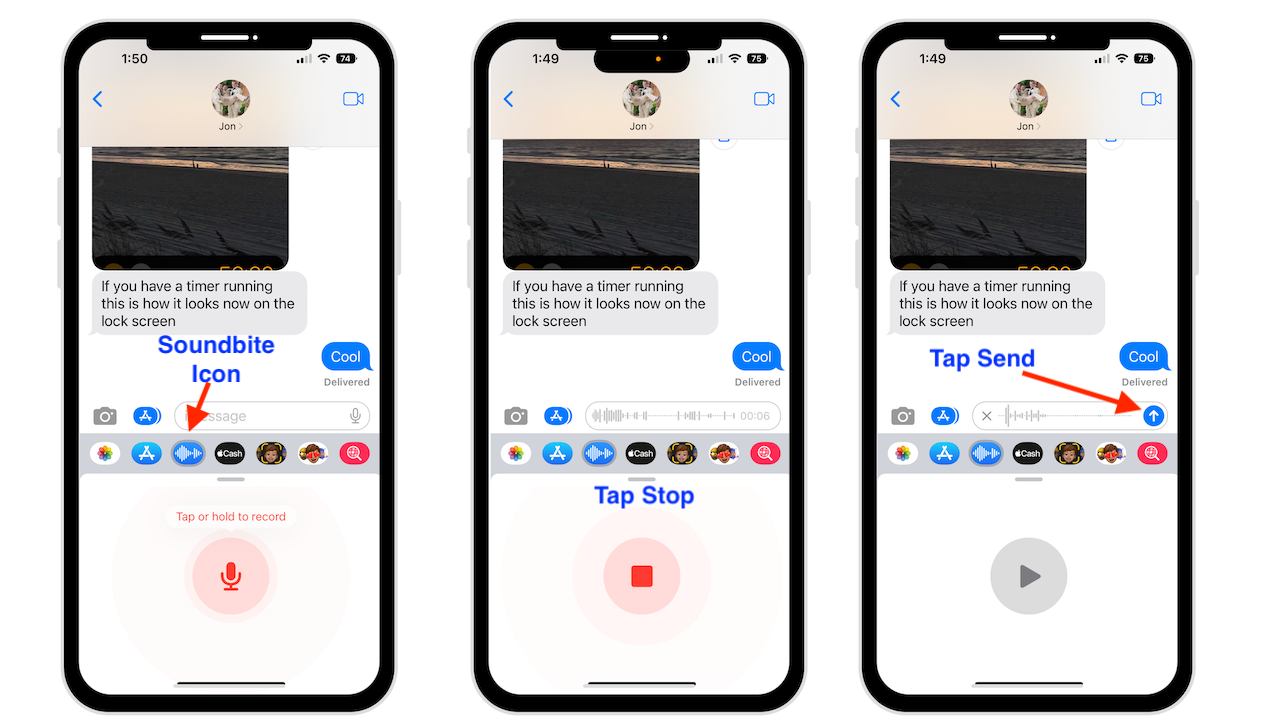
ลบการสนทนา
ถ้าคุณต้องการลบการสนทนาทั้งหมด ให้ปัดข้อความจากขวาไปซ้ายจากภายในกล่องข้อความ การดำเนินการนี้จะลบการสนทนาทั้งหมดกับบุคคลนั้น คุณจะยังได้รับข้อความใหม่ แต่ข้อความเก่าทั้งหมดจะถูกลบ
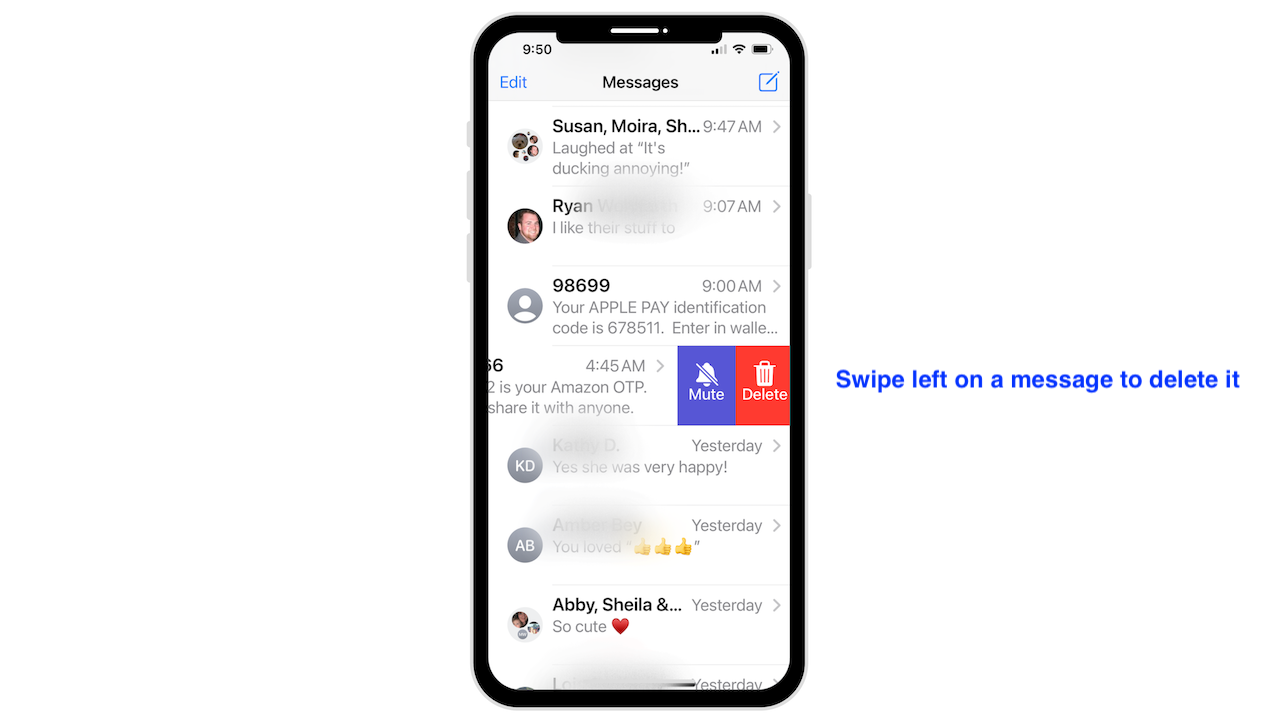
ซ่อนแป้นพิมพ์
หากคุณต้องการดูข้อความเพิ่มเติมขณะพิมพ์ ให้แตะที่ด้านนอกพื้นที่ข้อความ แล้วคุณจะไม่เห็นข้อความกะพริบอีกต่อไป เคอร์เซอร์. ปัดลงและแป้นพิมพ์จะหายไป หากต้องการเปิดใช้งานอีกครั้ง ให้แตะในพื้นที่ข้อความ แล้วข้อความจะปรากฏขึ้นอีกครั้ง
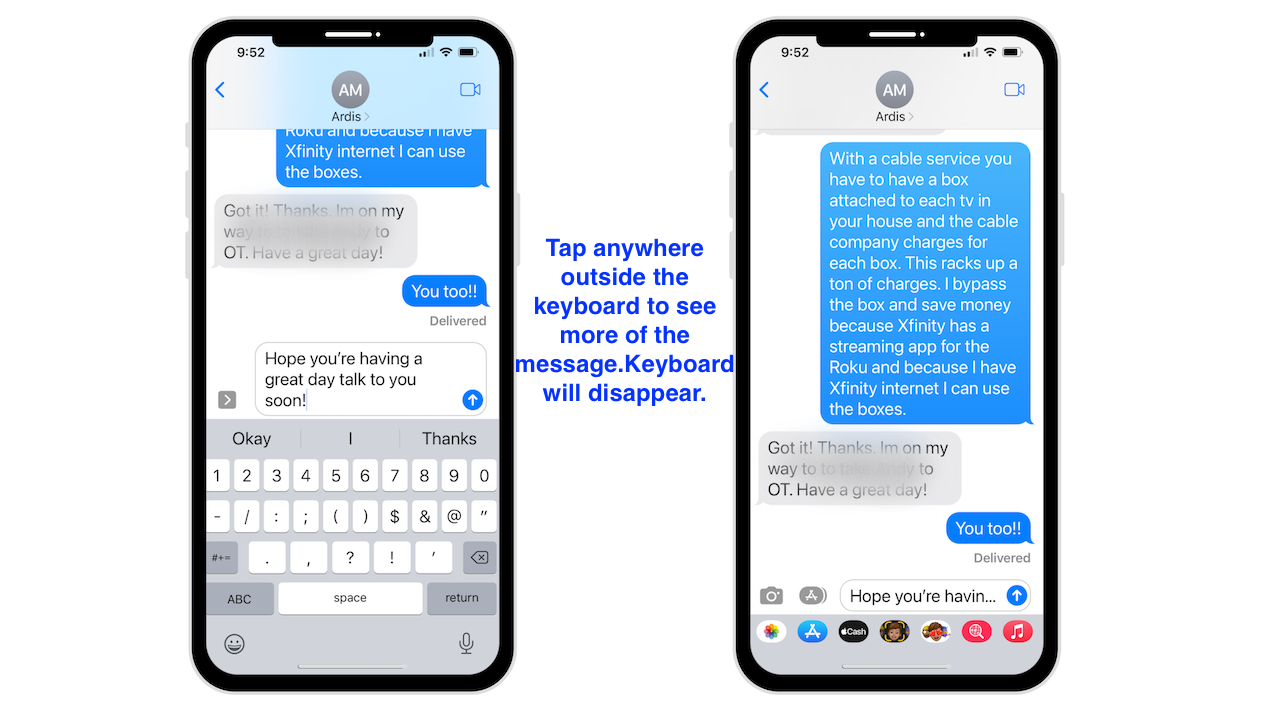
ดึงผู้ติดต่ออย่างรวดเร็ว
กดลงรูปโปรไฟล์ของผู้ติดต่อแล้วแตะตัวเลือกที่คุณต้องการ คุณสามารถแตะชื่อของพวกเขาที่ด้านล่างและเข้าสู่มุมมองโดยละเอียด
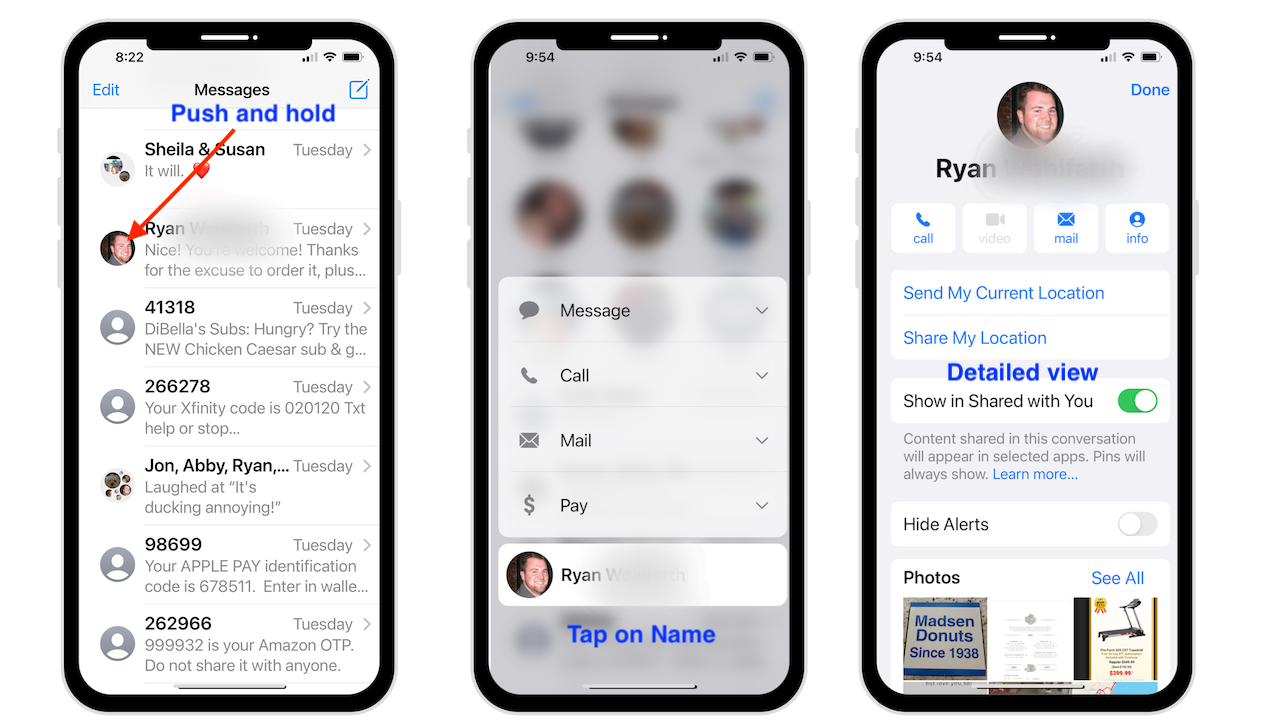
เพิ่มเอฟเฟ็กต์
เอฟเฟ็กต์ในการส่งข้อความทำให้คุณสามารถส่งข้อความด้วยลูกปา เลเซอร์ ดอกไม้ไฟ และอื่นๆ อีกเล็กน้อย หากต้องการเพิ่มเอฟเฟกต์ ให้พิมพ์ข้อความของคุณ กดปุ่มส่งค้างไว้ เลื่อนไปที่เอฟเฟกต์ที่คุณต้องการเพิ่มแล้วแตะส่ง
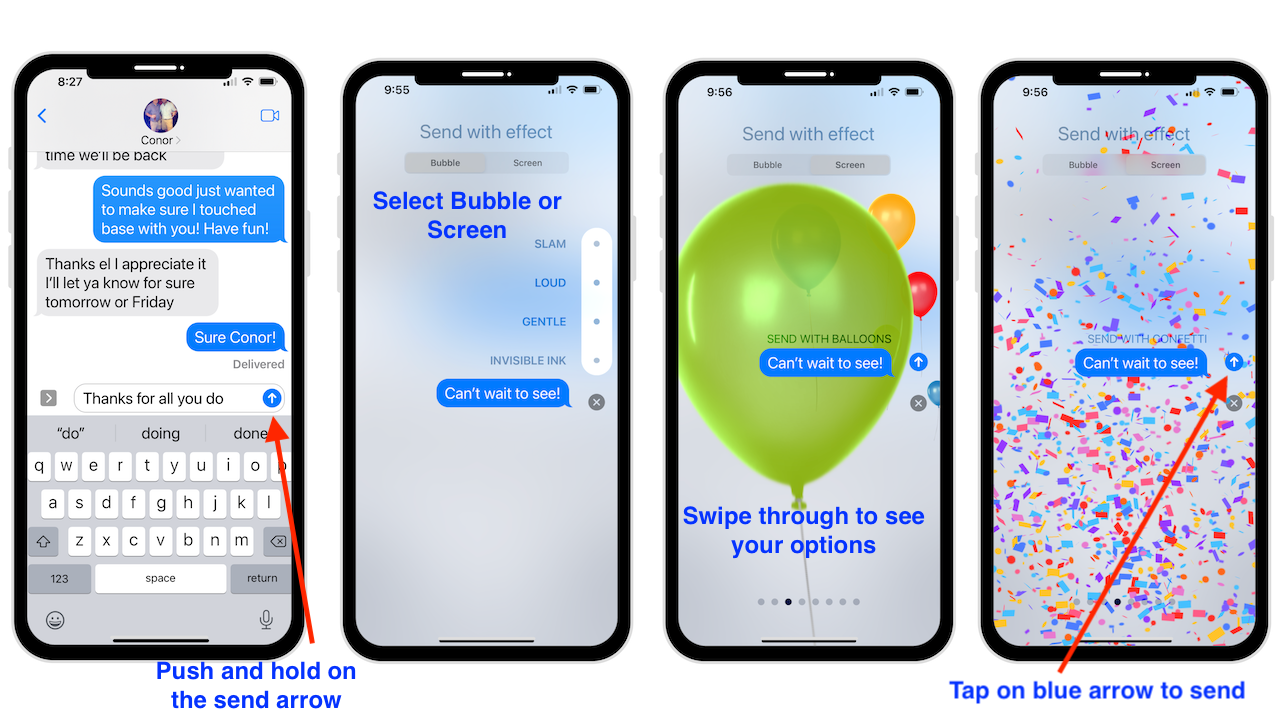
บทสรุป
หวังว่า ฉันได้เพิ่มทางลัดข้อความใหม่มากมาย ถ้าฉันพลาดอะไรไป ให้เพิ่มพวกเขาในความคิดเห็นด้านล่าง
ต้องการความช่วยเหลือเกี่ยวกับอุปกรณ์ของคุณ? ฉันพร้อมเสมอสำหรับ คำปรึกษาฟรี
ชอบวิดีโอแทนไหม ไปที่ช่อง YouTube ของฉันเพื่อดูเคล็ดลับดีๆ เพิ่มเติม